Search Consoleのメッセージの言語とメール通知の設定
Search Consoleにログインするとサイトに関するメッセージが表示されることがあります。設定に関するアドバイスであったり、サイトがGoogleのガイドライン違反に該当している場合の連絡だったりと色々なメッセージが表示されます。ここではメッセージの表示言語に関する設定と、メッセージのメール通知に関する設定について解説します。
(2022 年 04 月 22 日公開 / 2022 年 04 月 22 日更新)
テーマを選択する
Search Consoleから届くメッセージの確認
Search Consoleにログインすると画面左側に「すべてのメッセージ(xx件)」と表示されている個所があります。メッセージがあって未読のメッセージがある場合は「xx件」と表示されます。
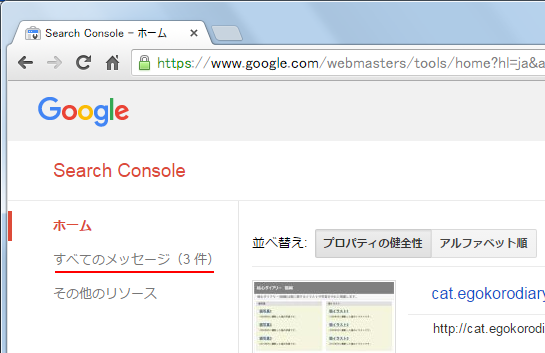
「すべてのメッセージ(xx件)」と書かれたリンクをクリックして頂くと、メッセージの一覧画面が表示されます。
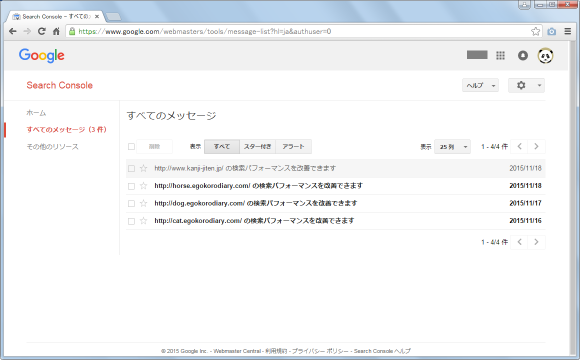
一番上のメッセージをクリックしてみます。
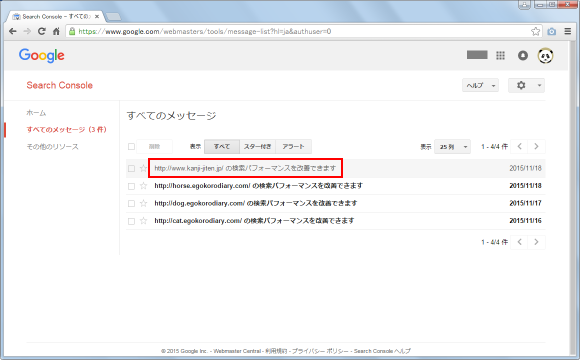
メッセージの中身が表示されます。今回はサイトのパフォーマンス改善に関するアドバイスでしたがアラートのようなメッセージが届くこともあります。
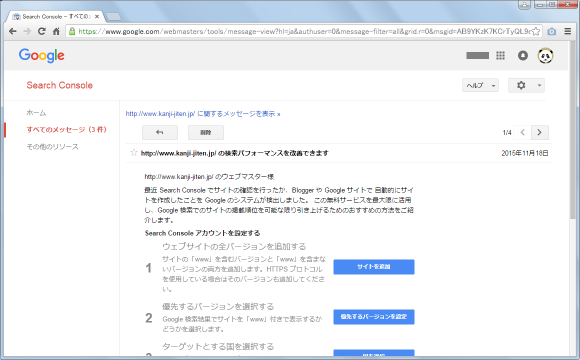
メッセージの表示言語の設定
先ほどのメッセージは日本語で表示されていましたが、届くメッセージの言語を他の言語に変更することもできます。設定を行うには、Search Consoleのホーム画面で画面右上の歯車マークをクリックして下さい。
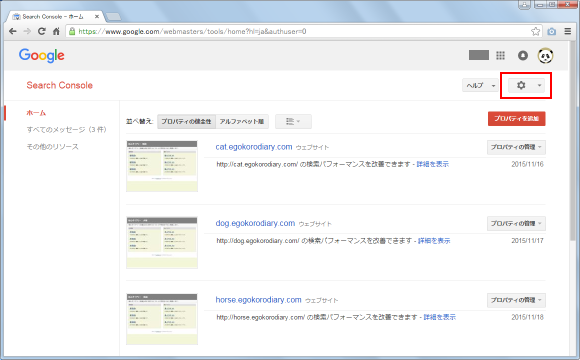
表示されたメニューの中から「Search Consoleの設定」メニューをクリックして下さい。
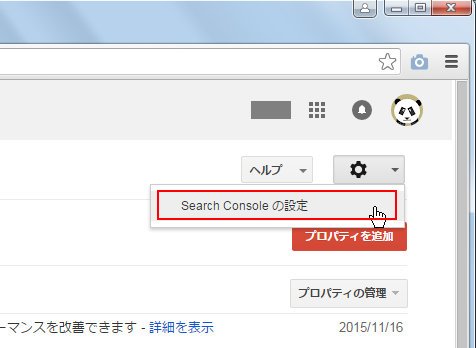
「Search Consoleの設定」画面が表示されます。
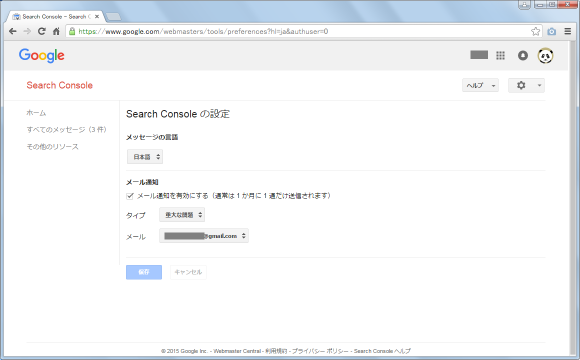
受け取るメッセージの言語の設定を変更するには「メッセージの言語」の下のドロップダウンメニューで他の言語を選択して下さい。
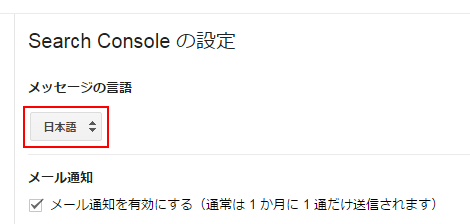
設定を変更した場合は画面下部の「保存」をクリックして下さい。変更した内容が反映されます。
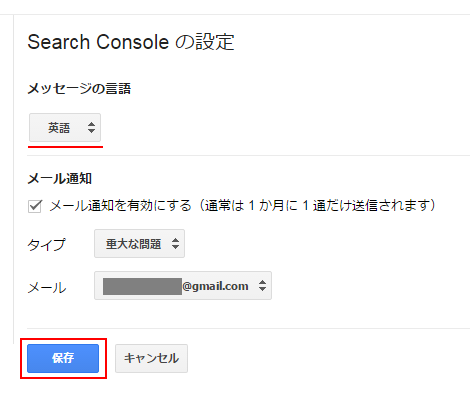
なお言語の設定を変更しても、既に受け取っているメッセージの言語は変更されません。今後受け取るメッセージに対してのみ影響があります。また言語として「日本語」の設定がしてあった場合でも、日本語のメッセージが用意されていなかった場合などは英語でメッセージが届くことがあります。
メール通知の設定
Search Consoleから届くメッセージはSearch Consoleの画面上で確認することができますが、メッセージが届いた時に指定したメールアドレス宛てにも通知されるように設定することができます。
メール通知に関する設定を行うにはメッセージの言語に関する設定の場合と同じ「Search Consoleの設定」画面で行います。
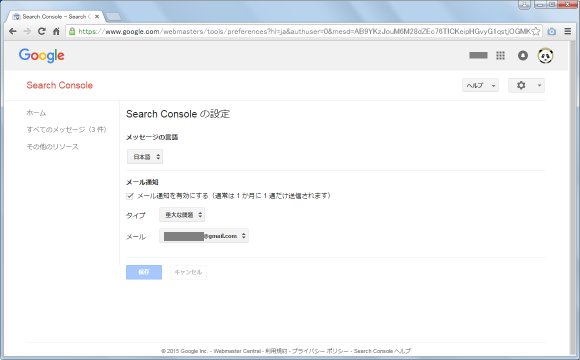
メールでの通知を希望する場合は「メール通知を有効にする」にチェックをして下さい。(現在はチェックが入った状態となっています)。
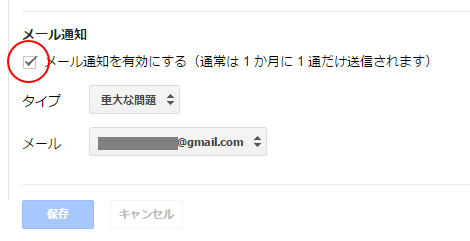
メールでの通知が不要の場合はチェックを外して下さい。
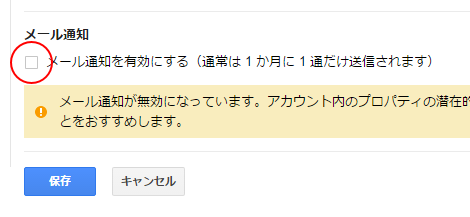
設定を変更した場合は画面下部の「保存」をクリックして下さい。変更した内容が反映されます。
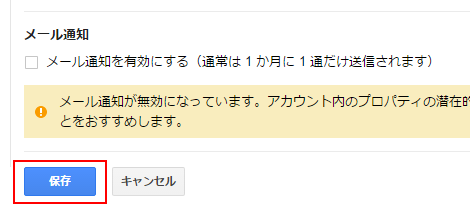
-- --
メール通知を希望される場合、「重大な問題」に関するメッセージだけメール通知を希望するのか、それとも「すべての問題」に関するメッセージのメール通知を希望するのかを選択できます。変更される場合は「タイプ」の横にあるドロップダウンメニューをクリックして下さい。
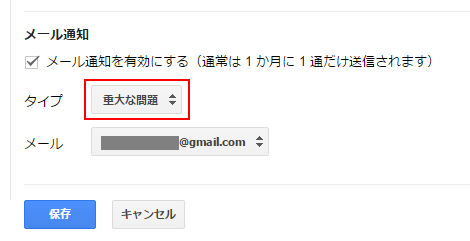
メール通知を受け取るタイプとして「重大な問題」と「すべての問題」のどちらかを選択することができます。
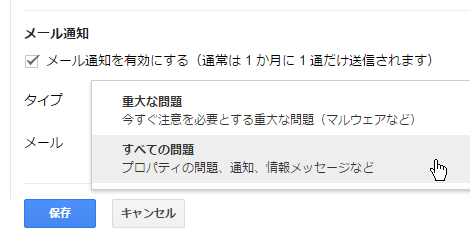
設定を変更した場合は画面下部の「保存」をクリックして下さい。変更した内容が反映されます。
-- --
メール通知を希望される場合に送信されるメールアドレスは、Search Consoleで利用しているGoogleアカウントに関連付けされたメールアドレスの中から選択することができます。(Googleアカウントにメールアドレスを追加する方法は「別のメールアドレスをGoogleアカウントに追加/削除/変更」をご参照下さい)。
送信先のメールアドレスを変更される場合は「メール」の横にあるドロップダウンメニューをクリックして下さい。
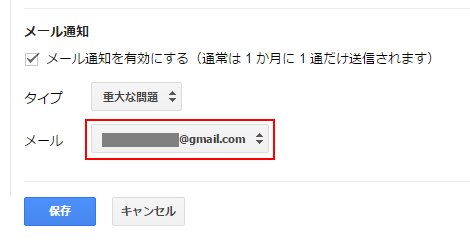
メールを受け取るメールアドレスを選択することができます。
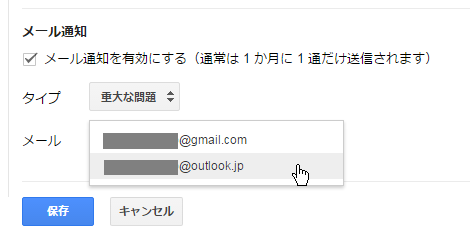
設定を変更した場合は画面下部の「保存」をクリックして下さい。変更した内容が反映されます。
( Written by Tatsuo Ikura )

著者 / TATSUO IKURA
これから IT 関連の知識を学ばれる方を対象に、色々な言語でのプログラミング方法や関連する技術、開発環境構築などに関する解説サイトを運営しています。